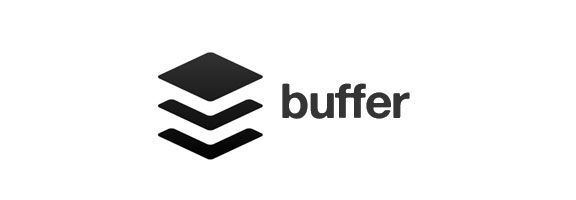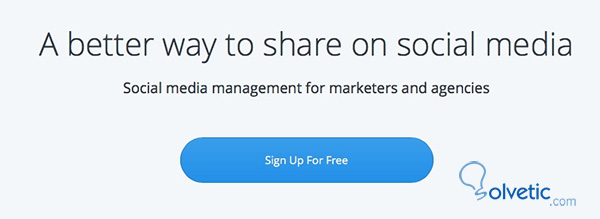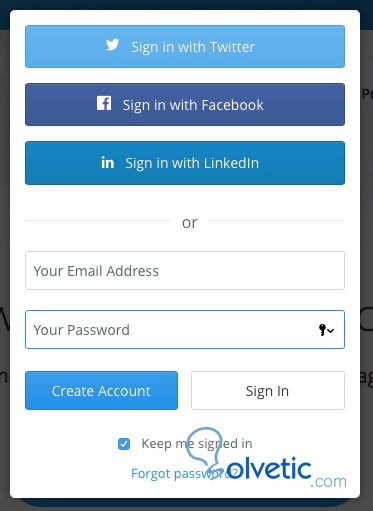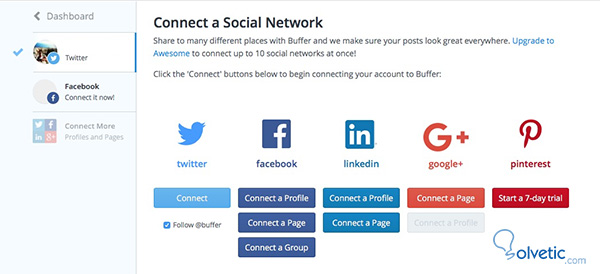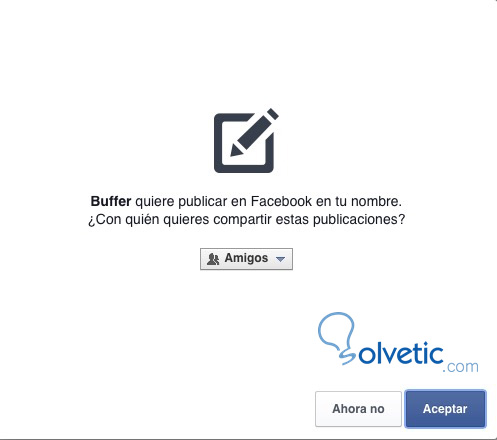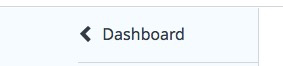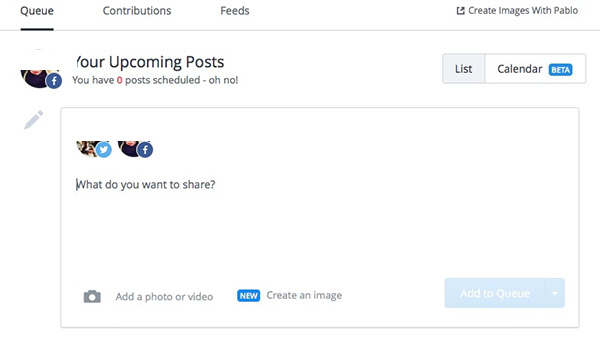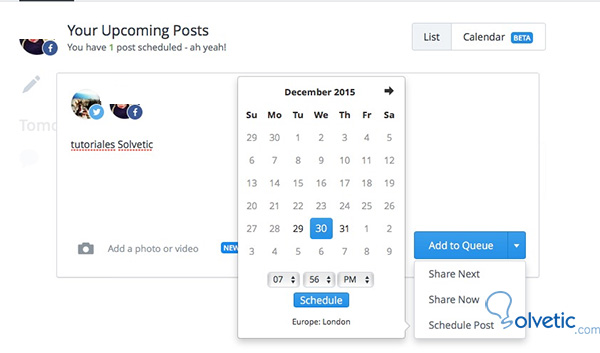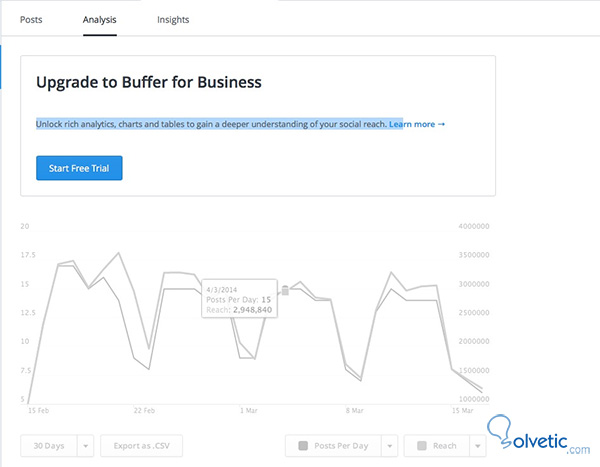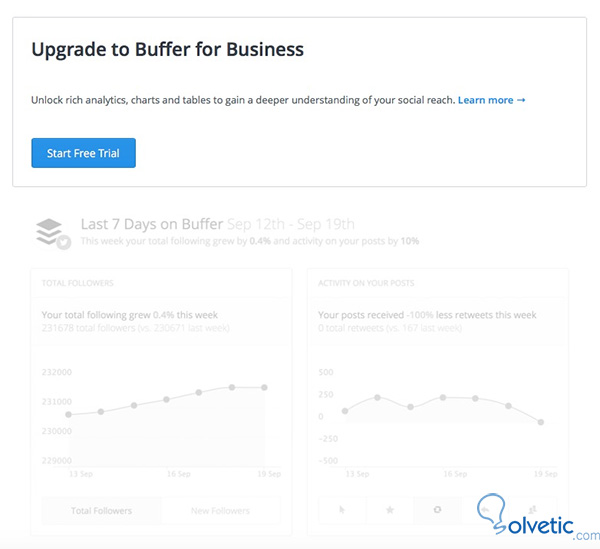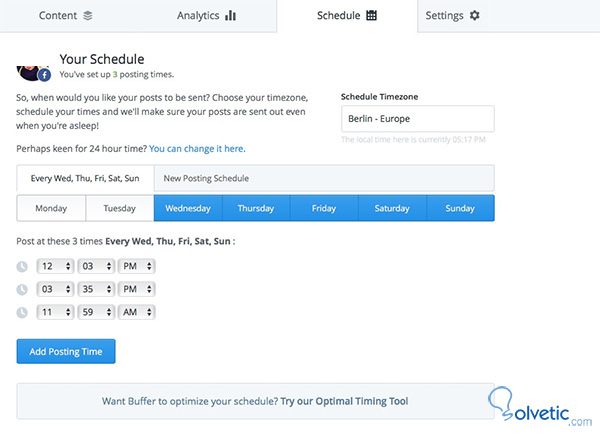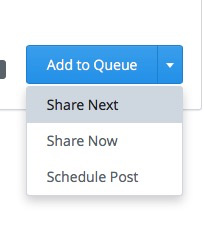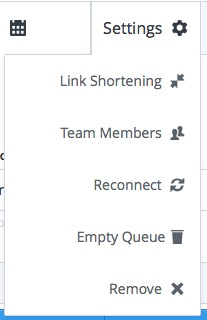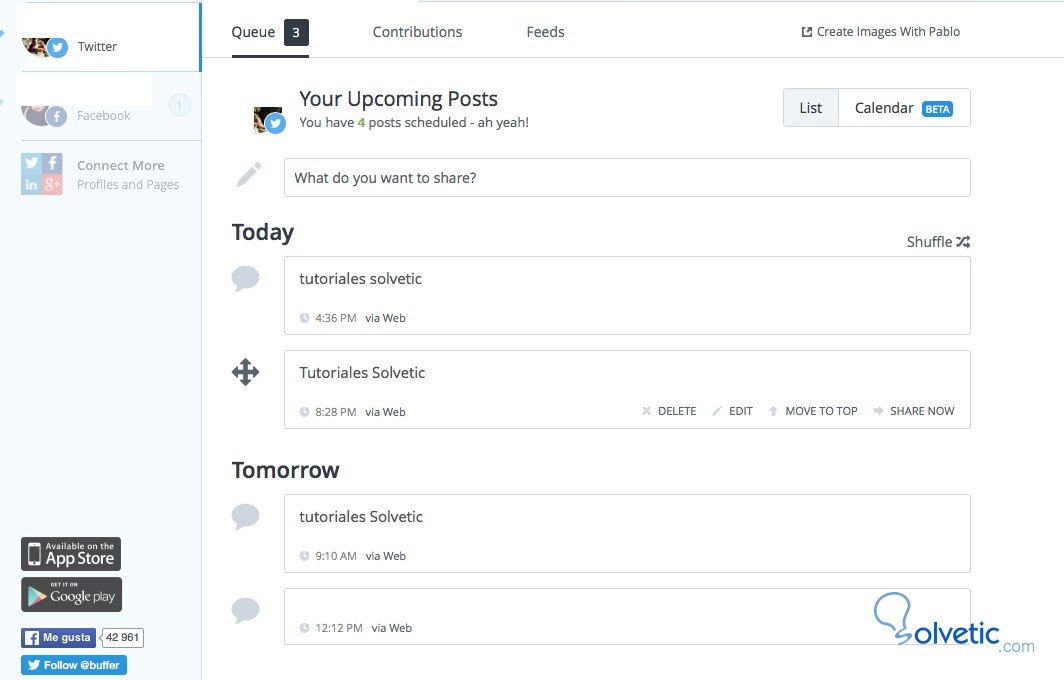Buffer es una herramienta de gestión de contenidos. A través de esta herramienta vamos a poder programar contenidos en Facebook, Twitter y LinkedIn, publicar contenidos en tiempo real, ordenar las publicaciones de una manera sencilla, acortar enlaces y sincronizarnos con SocialBro las mejores horas para publicar.
Con su versión gratuita vamos a poder sincronizar únicamente 3 cuentas. Podemos elegir entre perfil o pagina de Facebook, perfil o grupo de LinkedIn y perfil de Twitter. Si seleccionamos por el contrario su versión de pago podremos sincronizar hasta 12 cuentas.
Podemos programar hasta un máximo de 10 contenidos a la vez.
Registrarnos en Buffer es algo sencillo y que realmente no va a llevarnos demasiado tiempo. Es interesante estar ya logados en las redes que vamos a querer conectar ya que en este proceso vamos a necesitar de sus permisos. Lo primero que tenemos que hacer es entrar en su pagina web https://buffer.com. En este punto podemos seleccionar si crear nuestra cuenta mediante la sincronización con una de nuestras redes sociales o por el contrario crear un usuario y contraseña especifico para la plataforma. Únicamente necesitas mail, contraseña y listo.
Ahora que ya nos hemos registrado y tenemos nuestra propia cuenta, podemos comenzar a sincronizar nuestras cuentas. Para ello tenemos que dirigirnos a la parte izquierda de la página. En esta sección podemos encontrar Twitter, Facebook, o Connect more (que en la versión gratuita nos da acceso a LinnkedIn).
Tenemos que permitir los accesos y aceptar las condiciones en función de cada cuenta.
Ahora que ya tenemos las cuentas seleccionadas sincronizadas, podremos empezar a compartir nuestras publicaciones. Para ello tenemos que pulsar “Dashboard” en el lateral superior izquierdo. Ahora vamos encontrarnos varias pestañas en la parte superior.
En esta sección podemos escribir aquello que queremos compartir en las redes sociales, si añadir alguna foto o video o si queremos crear alguna imagen. Para Twitter nos permite un máximo de 140 caracteres. Desde esta pestaña podemos programar el post para un horario y un día determinado o compartirlo en ese mismo momento.
En este apartado podemos llevar un análisis sobre nuestros post. Seleccionamos sobre que red social queremos recibir la información. Podemos ordenarlos de manera cronológica o según popularidad.
Si seleccionamos la pestaña de análisis, podemos ver un análisis y una serie de gráficos y tablas para poder conocer el alcance social.
Si seleccionamos la pestaña de visión, vamos a poder observar una serie de gráficos sobre la evolución de la red social seleccionada.
En este apartado es donde vamos a poder programar los días y horas a las que queremos dejar programados determinados contenidos.
En la pagina de contenido, a la hora de publicar un post, si seleccionamos la opción de “Share next”, estaremos indicando que queremos guardar ese post para que se publique según hemos programado.
La ultima pestaña nos brinda la posibilidad de realizar los ajustes que consideremos necesarios dentro de la aplicación como por ejemplo acortar el Link.
Si seleccionamos en el lateral derecho la red social que nos interesa, vamos a tener acceso a todo el contenido que tenemos programado para que se publique por orden cronológico.
Conectando tus redes con Buffer vas a poder comenzar a programar contenidos, lo que va a suponerte un ahorro de tiempo y una optimización de los resultados. No es la única herramienta para este tipo de gestiones, ya que existe una gran variedad de ellas.